В каждой ОС есть встроенные утилиты вроде «Мониторинга системы» или «Диспетчера задач», которые позволяют отслеживать загрузку процессора, количество свободной оперативной памяти, сетевой трафик и другие параметры.
Они отлично подойдут для разового использования. Но если вам нужно часто отслеживать подобную информацию или вы хотите получить более расширенные данные — лучше воспользоваться специализированными инструментами.
1. Open Hardware Monitor
- Поддерживаемые платформы: Windows.
- Цена: бесплатно.
Удобная утилита для отслеживания температуры процессора и видеокарты, скорости вентиляторов, напряжения батареи, а также других сенсоров. Помимо параметров оборудования, Open Hardware Monitor умеет следить за потреблением ресурсов. Информацию можно просматривать не только в окне приложения, но и через аккуратный виджет, плавающие графики или в трее на панели задач.
2. CPUID HWMonitor
Ещё одна программа для мониторинга показаний сенсоров с большой базой оборудования, которую разработчики всегда поддерживают в актуальном состоянии. Датчики сгруппированы по типу и наглядно отображаются в главном окне. Наиболее востребованные параметры при желании можно вывести на панель задач и настроить их внешний вид.
✅ ТОП 5 ПРОГРАММ ДЛЯ ИЗМЕРЕНИЯ ФПС В ИГРАХ | КАК ПОВЫСИТЬ ФПС В ИГРАХ
3. Rainmeter
Мощный инструмент для кастомизации рабочего стола с открытым исходным кодом. Rainmeter поддерживает огромное количество пользовательских скинов, которые не только меняют внешний вид Windows, но и позволяют просматривать разнообразную системную информацию.
В приятных виджетах на рабочем столе отображается загрузка процессора, использование памяти и дискового процессора, а также данные сенсоров оборудования в зависимости от выбранной темы.
4. iStat Menus
Одна из самых продвинутых утилит для мониторинга, которая отображает любые параметры компьютера и дополнительные данные, вроде календаря или погоды. iStat Menus отличается невероятным количеством настроек и продуманным интерфейсом.
Краткую информацию можно просматривать в статусной строке macOS, а более подробную — в выпадающем меню. Причём в последнем случае она подаётся порционно: при наведении на любой параметр раскрываются детальные данные, которые, в свою очередь, тоже разворачиваются в ещё более подробный отчёт.
5. MenuBar Stats
Ещё один мощный инструмент для всестороннего отслеживания системных ресурсов и информации с датчиков внутренних компонентов. Процессор, память, диск, сеть, батарея, Bluetooth, температура — всё это будет у вас перед глазами в строке меню.
Нажатие на иконку одного из параметров откроет окошко с подробной статистикой. Последнюю можно просматривать в виде комбинированной сводки по всем данным или отдельно по каждому из элементов.
6. Stats
Полностью бесплатная альтернатива двум предыдущим приложениям, не уступающая им по возможностям. Stats очень похож на iStat Menus как по функциям, так и по дизайну. Самые важные показатели отображаются в строке меню, а подробная статистика по каждому из них — в небольшом окошке по клику. Любой из элементов легко настраивается, а для максимально гармоничного встраивания в систему реализована поддержка тёмной темы оформления.
КАК СМОТРЕТЬ ТЕМПЕРАТУРУ И ФПС ПК ВО ВРЕМЯ ИГРЫ МОНИТОРИНГ РЕСУРСОВ КОМПЬЮТЕРА
7. Conky
Один из самых популярных инструментов для системного мониторинга в Linux, который умеет выводить на рабочий стол практически любую информацию: от количества памяти и температуры процессора до погоды и играющего в плеере трека.
Conky очень гибко настраивается до мельчайших деталей. Правда, делается это через конфигурационный файл. Но это не проблема, поскольку в Сети можно найти множество уже настроенных виджетов на любой вкус.
8. Bashtop
Ещё более функциональная утилита с огромными возможностями мониторинга и настройки. Bashtop работает внутри терминала и понравится всем, кто любит консоль и проводит там много времени. Несмотря на ограничения текстового интерфейса, программа имеет довольно симпатичный внешний вид и наглядно отображает массу параметров.
9. Stacer
- Поддерживаемые платформы: Linux.
- Цена: бесплатно.
Полезное приложение для оптимизации и настройки различных системных данных, которое в числе прочего предлагает и базовые возможности для мониторинга. На главном экране отображается конфигурация ПК, а также ключевые характеристики вроде памяти и процессора. Дополнительно можно вывести графики использования ресурсов в режиме реального времени и настроить их.
- Как установить SSD в ноутбук или стационарный ПК
- Как установить Linux: подробнейшая инструкция
- 12 программ на Windows 10, которые вы должны удалить прямо сейчас
- Как переустановить macOS
- 14 лучших программ для оптимизации Windows 10
Источник: lifehacker.ru
8 лучших приложений для мониторинга температуры компьютера

Жара вызывает хаос на компьютерах, особенно на ноутбуках. Жесткие чехлы и скопление пыли могут стать причиной плохой циркуляции воздуха. Без циркуляции выделяемое тепло некуда.
Игнорирование тепловых проблем — самый безопасный способ уничтожить ноутбук. Вы думаете, что он замедлился, потому что он стар? Это отчасти правда, но не вся история.
Высокая температура может серьезно повлиять на производительность компонентов компьютера, с более чувствительными жесткими дисками. Если ваш жесткий диск умирает, сначала проверьте внутреннюю температуру. К счастью, проверить температуру так же просто, как и с помощью одного из этих бесплатных приложений для мониторинга тепла.
1. CrystalDiskInfo

Если ваша главная проблема — температура жесткого диска, не обращайте внимания на CrystalDiskInfo. Это специальная утилита для управления целостностью жесткого диска и твердотельного накопителя, и она настолько полезна, что мы считаем ее незаменимым средством диагностики для пользователей Windows .
Благодаря понятному и простому в использовании интерфейсу у вас не будет проблем с навигацией по всей информации, которая у вас есть. И со всеми его расширенными возможностями, он достаточно практичен для опытных пользователей, а не только для начинающих.
Известные особенности включают в себя:
- Мониторинг температуры для всех системных жестких дисков и твердотельных накопителей.
- Статус целостности оценивает общий статус каждой единицы.
- Углубленная диагностика для всех значений привода чтения / записи.
- Глубокие графики для значений HDD и SSD с течением времени.
- Доступный в 32-битном и 64-битном, установленном или переносном.
Загрузить: CrystalDiskInfo для Windows (бесплатно)
2. Темп . ядро

Core Temp — это быстрый, точный и гибкий монитор температуры ноутбука. Однако одно предостережение: установщик поставляется в комплекте! Вы можете избежать этого, отменив выбор, но вы должны быть осторожны во время установки. В противном случае, нет объявлений.
Известные особенности включают в себя:
- Значок панели задач с информацией в режиме реального времени.
- Выберите, какой датчик отображать на значке в системном трее.
- Защита от перегрева предупреждает вас, когда температура слишком высокая.
- Он отслеживает детали оборудования системы для справки.
- Проверьте наличие обновлений BIOS и драйверов.
Скачать: Core Temp для Windows (бесплатно)
3. HWiNFO

HWiNFO — это легкий диагностический инструмент для подробной информации об оборудовании и системах мониторинга в реальном времени. Это намного проще в использовании, чем кажется. Кроме того, он активно обновляется: новая версия каждые 1-2 месяца, идеально подходит для самых современных систем.
Известные особенности включают в себя:
- Значок панели задач с информацией в режиме реального времени.
- Отчеты для процессора, оперативной памяти, жесткого диска, SSD, батареи и многое другое.
- Позволяет удаленный мониторинг данных датчика.
- Доступный в 32-битном и 64-битном, установленном или переносном.
Скачать: HWiNFO для Windows (бесплатно)
4. HWMonitor

HWMonitor является одним из самых надежных приложений для мониторинга системы, доступных в настоящее время. Бесплатной версии более чем достаточно, чтобы держать температуру под контролем, но есть версия Pro с расширенными функциями (например, генерация графиков) за 20 евро.
Известные особенности включают в себя:
- Читайте любой датчик с напряжением, температурой или вентиляторами.
- Сохраните данные мониторинга в журнале для устранения неполадок.
- Проверьте наличие обновлений BIOS и драйверов.
- Доступный в 32-битном и 64-битном, установленном или переносном.
Скачать: HWMonitor для Windows (бесплатно)
5. Управление вентилятором для Mac

Если вы используете Windows на Mac, все немного усложняется, потому что у оборудования на Mac есть некоторые странные особенности.
Хорошей новостью является то, что есть бесплатное приложение, разработанное специально для вас, и оно называется Mac Fan Control . Это простой в использовании и настоятельно рекомендуется.
Известные особенности включают в себя:
- Значок панели задач с температурой в реальном времени.
- Выберите, какой датчик отображать на значке в системном трее.
- Установите пользовательские минимальные / максимальные обороты вентилятора в зависимости от значений датчика.
- Поддержка сторонних HDD и SSD датчиков.
- Поддерживаются все модели: iMac, MacBook, Mac Mini, Mac Pro.
Загрузить: Mac Fan Control для Windows (бесплатно)
6. SpeedFan

В дополнение к возможному повреждению оборудования, высокие системные температуры проблематичны, потому что они вызывают сверхурочную работу для поклонников ноутбука. Трудолюбивый вентилятор изнашивается быстрее, но, прежде всего, быстро вращающиеся вентиляторы шумят. Гораздо сильнее, чем вы ожидаете. Из многих способов отключения шумных вентиляторов ноутбуков проще всего использовать SpeedFan для ручного управления оборотами вентиляторов в минуту (об / мин).
Круто то, что SpeedFan также имеет функции контроля температуры, поэтому он похож на приложение «2 в 1», не такое продвинутое, как другие выше.
Известные особенности включают в себя:
- Значок панели задач с информацией в режиме реального времени.
- Читайте любой датчик с напряжением, температурой или вентиляторами.
- Установите пользовательские минимальные / максимальные обороты вентилятора в зависимости от значений датчика.
- Отрегулируйте и исправьте неправильные показания температуры на датчиках.
- Значения графика с течением времени для устранения неполадок.
Скачать: SpeedFan для Windows (бесплатно)
7. Откройте аппаратный монитор

Open Hardware Monitor похож на HWiNFO и HWMonitor, за исключением того, что он с открытым исходным кодом. Фактически, Open Hardware Monitor считался мертвым проектом, так как он не получал обновление с 2016 года (что мешало Open Hardware Monitor работать с некоторыми новыми устройствами).
Однако в начале 2020 года начались обновления Open Hardware Monitor, обновив инструмент мониторинга температуры ноутбука для новейших процессоров, графических процессоров и другого оборудования.
Известные особенности включают в себя:
- Читайте большинство датчиков с напряжением, температурой или вентиляторами.
- Сохраните данные датчика в журнал для устранения неполадок.
- Просмотр данных на удаленном веб-сервере.
- Портативный, поэтому установка не требуется.
Загрузить: Open Hardware Monitor для Windows (бесплатно)
8. NZXT CAM

NZXT CAM — это инструмент для мониторинга температуры и оборудования с интуитивно понятным пользовательским интерфейсом и многочисленными опциями.
Вы можете заметить имя разработчика, NZXT. NZXT производит широкий спектр аппаратного обеспечения для ПК, и поэтому NZXT CAM очень хорошо работает с их аппаратным обеспечением. Например, NZXT CAM может использоваться для управления освещением корпуса, скоростью вращения вентилятора, напряжением питания и т. Д., Где это поддерживается.
Известные особенности включают в себя:
- Читайте широкий спектр датчиков температуры, вентилятора и скорости.
- Проверьте NZXT-совместимое оборудование.
- Настраиваемый пользовательский интерфейс.
- Посмотреть подробные технические характеристики системы.
- Наложение игры необязательно.
Загрузить: NZXT CAM для Windows (бесплатно)
Советы по снижению температуры ноутбука
Обязательно проверяйте температуру, когда ноутбук находится в режиме ожидания (нет запущенных приложений) и под нагрузкой (с запущенными высокопроизводительными приложениями). Высокая температура холостого хода может быть такой же деградирующей, как и высокий пик под нагрузкой. Узнайте больше о том, как жарко для ПК .
Если это слишком жарко, не волнуйтесь. У вас есть варианты.
У нас есть много советов о том, как починить перегретый ноутбук, и много других советов о том, как сохранить прохладу вашего ПК . Наиболее эффективными шагами являются очистка внутренней пыли, всегда использование ее на плоской и твердой поверхности и интеграция с охлаждающей подставкой для ноутбука .
Источник: www.istocks.club
10 лучших программ для мониторинга и измерения температуры процессора на ПК в Windows 10

Вот лучшее программное обеспечение для мониторинга и измерения температуры Целитель (ЦП) вашего компьютера с помощью этих бесплатных инструментов для Windows 10.
Если вы хотите поддерживать свой компьютер в тонусе, вам необходимо следить за системными ресурсами. Поскольку сейчас мы много чего делаем с нашими компьютерами с Windows, мониторинг системных ресурсов становится очень важным.
Знание ценностей, возможностей и ограничений компьютера может спасти жизнь во многих ситуациях. Итак, если вы хотите использовать свой компьютер в полную силу, не повреждая его и не перегревая, вам также необходимо контролировать температуру процессора (ЦП).
Содержание статьи Спрятать
Список 10 лучших инструментов мониторинга температуры процессора для Windows
В этой статье мы поделимся с вами списком лучших программ Мониторинг температуры процессора Для обеих операционных систем (Windows 10 — Windows 11). Итак, давайте выясним.
1. Откройте Hardware Monitor
подготовить программу Откройте Hardware Monitor Одно из лучших и лучших программ для Windows 10 для проверки температуры процессора. Программа имеет очень чистый интерфейс и невероятно легкий.
Используя программу Откройте Hardware Monitor Вы также можете контролировать напряжение, скорость вращения вентилятора и тактовую частоту. Кроме того, он также многое расскажет о материнской плате и графическом блоке вашего компьютера.
2. Процессор термометр
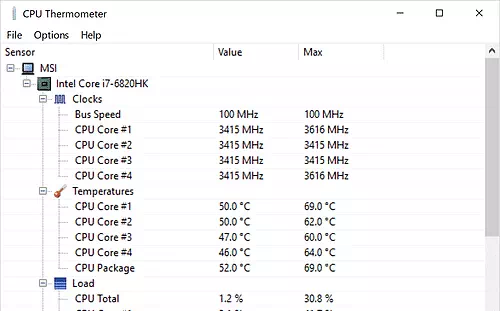
Термометр процессора (ЦП) — еще один лучший инструмент для мониторинга ЦП в списке, который работает с процессорами AMD и Intel.
Вам также может быть интересно увидеть: Как открыть панель управления в Windows 10
Самое замечательное в термометре ЦП заключается в том, что он отображает ядра ЦП и их температуру. Кроме того, термометр ЦП также показывает нагрузочную способность ЦП каждого ядра.
3. Core Temp
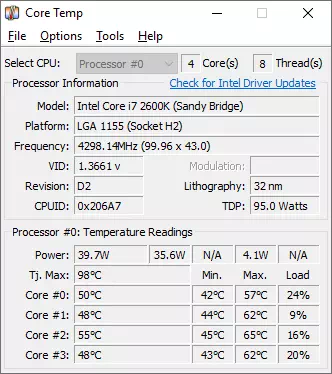
Если вы ищете небольшой, но легкий и простой в использовании инструмент для мониторинга температуры процессора (ЦП) для Windows 10, вам нужно попробовать. Core Temp.
Это легкий инструмент, который запускается в системном трее и постоянно отслеживает температуру процессора. Он также добавляет датчик температуры процессора на панель задач.
4. HWMonitor
программа HWMonitor Это один из самых передовых инструментов мониторинга процессора, который отображает текущую температуру вашей материнской платы, видеокарты, процессора и жесткого диска. Кроме того, он также показывает загрузку процессора в реальном времени.
Однако этот инструмент немного продвинут, а отчеты слишком сложны для понимания. Итак, если у вас есть какие-либо технические знания о том, как работает ядро, это может быть HWMonitor Это лучший выбор для вас.
5. MSI Afterburner
инструмент MSI Afterburner Не совсем инструмент для мониторинга температуры процессора. Это наиболее широко используемое программное обеспечение для видеокарт, которое дает вам полный контроль над вашим оборудованием.
с помощью MSI Afterburner Вы можете легко контролировать свои устройства в режиме реального времени. Вы можете проверить температуру процессора или графического процессора, тактовую частоту и многое другое.
6. Speccy
программа Speccy Это инструмент для управления системой, а также для проверки обновлений программного обеспечения. Кроме того, расширенный раздел программы отображает Speccy Также температура процессора в реальном времени.
Вам также может быть интересно увидеть: Меню «Пуск» в Windows 10 перестало работать? Вот как это исправить
Программное обеспечение работает как на 32-битных, так и на 64-битных компьютерах, но является одним из лучших доступных инструментов для мониторинга ЦП.
7. HWiNFO
программа HWiNFO Это один из лучших бесплатных профессиональных инструментов для системного мониторинга и диагностики. Программное обеспечение известно как комплексный анализ оборудования, мониторинг и отчетность для двух операционных систем (Windows – DOS).
Шоу программа HWiNFO все, включая информацию (ЦП(ЦП и информация)GPU / ГРАФИЧЕСКИЙ ПРОЦЕССОР) GPU, текущая скорость, напряжение, температура и т. Д.
8. SIW
Если вы ищете программу, которая отображала бы информацию для всей системы и одновременно освещала систему и Windows, то ищите SIW. Это передовое программное обеспечение для системного мониторинга Windows, которое анализирует производительность вашего компьютера и собирает важную информацию о нем.
После установки появляется программа SIW В фоновом режиме он проверяет программное обеспечение, оборудование, сетевую информацию и многое другое. Не только это, но он показывает вам информацию в очень простой для понимания форме.
9. AIDA64
Не программирует AIDA64 Он анализирует каждую часть компьютера и не отображает очень подробный отчет. Однако он отображает наиболее важные детали, которые требовались для правильного мониторинга системы. используя программу AIDA64 , вы можете быстро проверить температуру материнской платы вашего компьютера, процессора (ЦП), GPU (GPU / ГРАФИЧЕСКИЙ ПРОЦЕССОР), PCH ، GPU / ГРАФИЧЕСКИЙ ПРОЦЕССОР ، SSD , и другие. По сравнению со всеми другими инструментами, отчеты легче понять AIDA64.
10 Люкс ASUS AI
Если вы используете ПК или ноутбук ASUS, это может быть Люкс ASUS AI Это лучший вариант. С участием Люкс ASUS AI , вы можете быстро проверить температуру процессора (ЦП) в реальном времени.
Вам также может быть интересно увидеть: Как приостановить обновления Windows 11
Прицельная группа Люкс ASUS AI Чтобы снизить скорость процессора и повысить его частоту. может программировать Люкс ASUS AI Также оптимизация настроек ЦП (ЦП) для обеспечения наилучшей производительности.
Это 10 лучших инструментов для мониторинга и измерения скорости процессора (ЦП), которые вы можете использовать прямо сейчас. Если вам известно о каком-либо другом подобном программном обеспечении, сообщите нам об этом в комментариях.
Вам также может быть интересно узнать о:
- Самый простой способ узнать марку и модель вашего ноутбука без программного обеспечения
- Как проверить размер, тип и скорость оперативной памяти в Windows
- Как узнать серийный номер ноутбука
- знание Как скачать и установить драйверы для устройств Dell с официального сайта